如何给电脑设置自动开关机时间 如何设置电脑定时开机和关机
更新时间:2024-02-11 10:11:21作者:xtyang
在现代社会中电脑已经成为我们生活中不可或缺的一部分,对于许多人来说,每天早上打开电脑,晚上关机似乎成了一种常态。随着科技的不断发展,我们有更多的选择和便利。设置电脑自动开关机时间,不仅可以提高我们的工作效率,还能节省能源。如何给电脑设置自动开关机时间呢?如何设置电脑定时开机和关机呢?在本文中我们将探讨这些问题,并为大家提供一些实用的方法和技巧。让我们一起来了解如何让电脑在我们需要的时间自动开关机吧!
操作方法:
1.点击开始菜单,选择开始菜单中的“控制面板”。
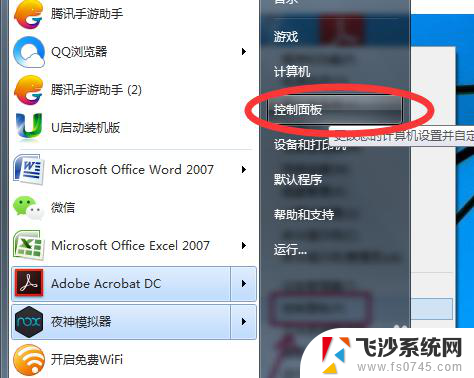
2.在控制面板中找到“系统与安全”,再选择“管理工具”。
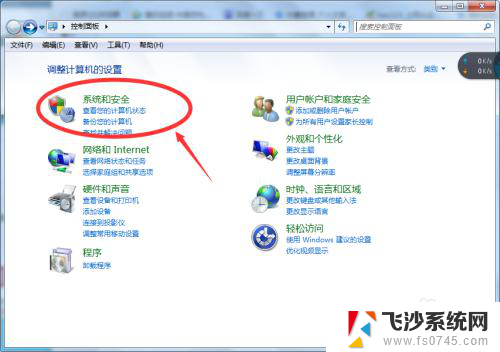
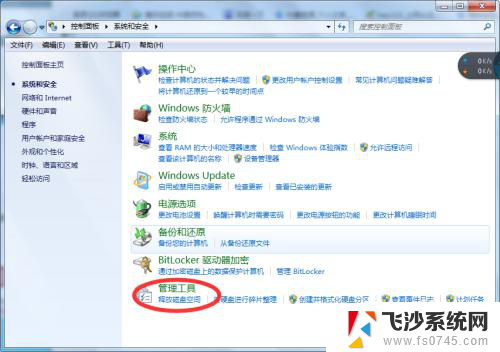
3.在打开管理工具菜单后,选择“任务计划程序”。
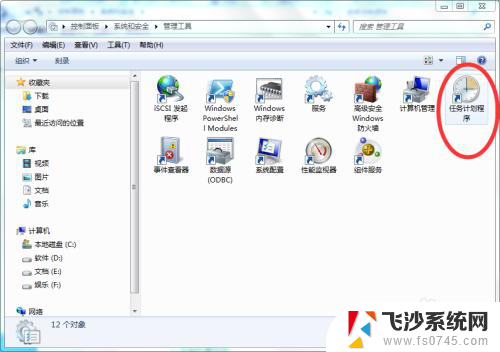
4.点击“计划任务程序库”,在右边的空白地方右击鼠标。选择“创建基本任务”。
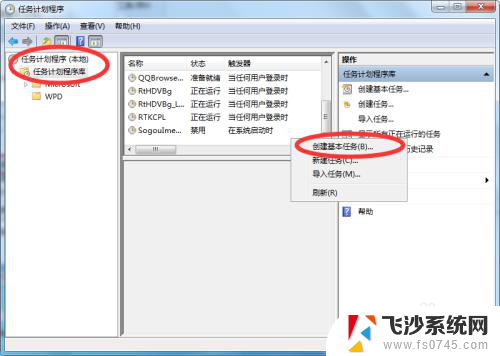
5.在名称的地方写上“定时关机”或者你认为好的名称都行,这个地方随便写。
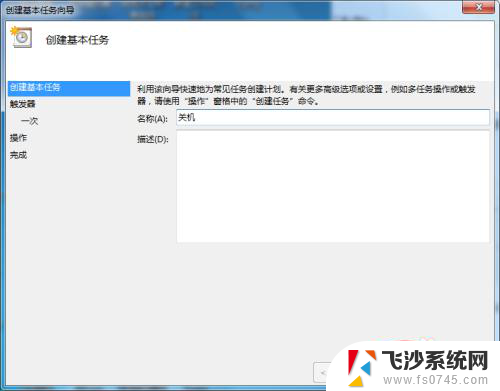
6.选择“下一步”,可以选择该任务的频率,根据自己的实际情况选择。
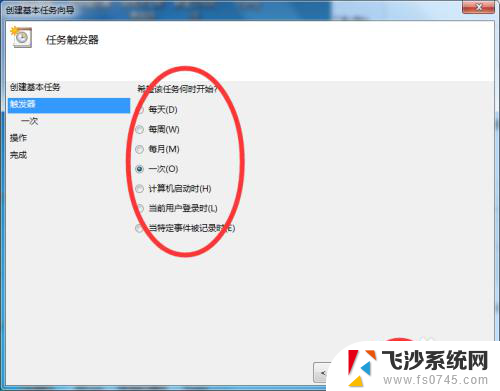
7.再点击下一步,选择从几点开始,这个根据自己的情况进行设置。
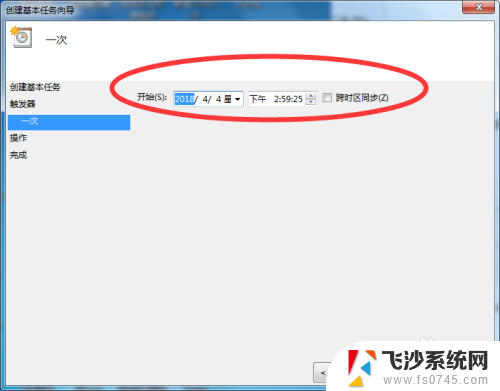
8.选择“启动程序(T)”程序填写shutdown命令,参数就设置成-s -t 3600 这代表1小时候后关机,3600代表秒。-s与-t之间有空格。
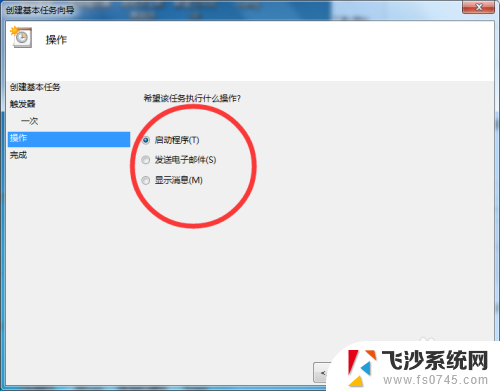
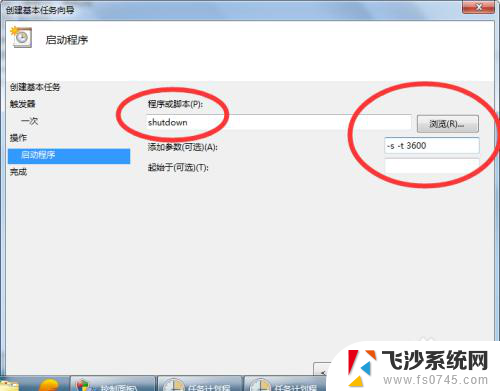
9.点击下一步,点击完成即可。
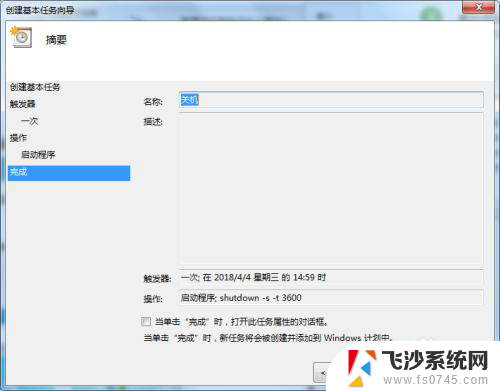
以上是如何给电脑设置自动开关机时间的全部内容,有需要的用户可以按照以上步骤进行操作,希望对大家有所帮助。
如何给电脑设置自动开关机时间 如何设置电脑定时开机和关机相关教程
-
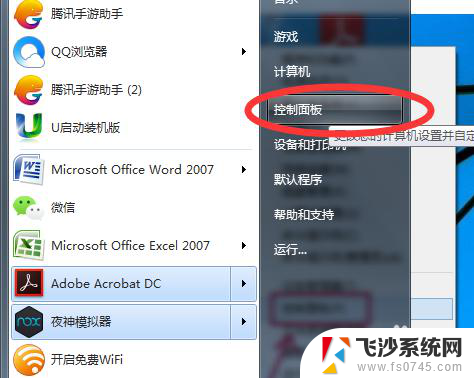 电脑如何设定自动开关机时间 电脑如何设置定时开机和关机的详细教程
电脑如何设定自动开关机时间 电脑如何设置定时开机和关机的详细教程2023-12-22
-
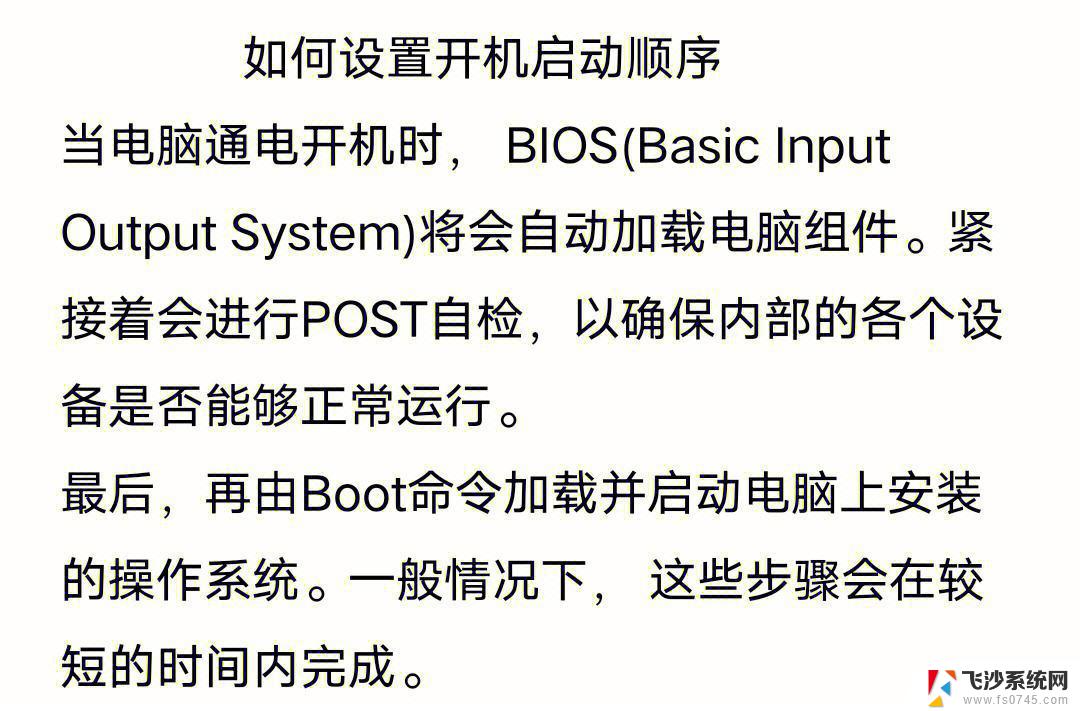 电脑如何自动开关机设置 自动开关机定时设置方法
电脑如何自动开关机设置 自动开关机定时设置方法2024-05-26
-
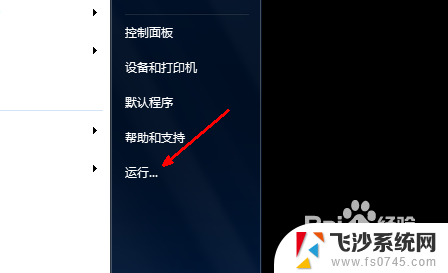 电脑如何自动关机设置 电脑怎样设置自动关机时间
电脑如何自动关机设置 电脑怎样设置自动关机时间2024-04-26
-
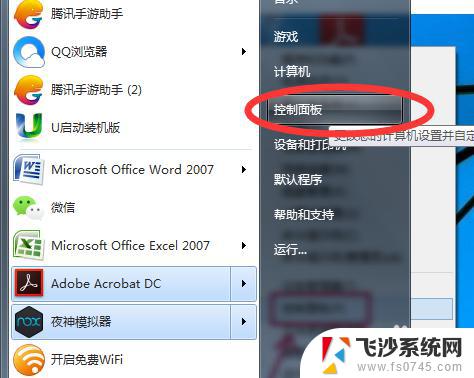 电脑自动开机关机设置 电脑如何设置定时开机和关机步骤详解
电脑自动开机关机设置 电脑如何设置定时开机和关机步骤详解2023-11-08
- 电脑怎么设置开关机时间 电脑如何设置定时开机和关机步骤
- 电脑可以定时开机关机吗 电脑如何自动定时关机
- 台式电脑能设置定时开关机吗 电脑如何设置定时开机和关机的详细教程
- 手机设置自动开关机时间怎么设置 安卓手机自动定时开关机设置
- 怎么让电脑定时开机开关机 如何在电脑上设置定时开机和关机
- 定时开关电脑 电脑如何设置定时关机
- 免密连接wifi 没有WIFI密码连接方式
- 怎样让笔记本风扇声音变小 如何减少笔记本风扇的噪音
- word中的箭头符号怎么打 在Word中怎么输入箭头图标
- 文档开始栏隐藏了怎么恢复 word开始栏如何隐藏
- 笔记本电脑调节亮度不起作用了怎么回事? 笔记本电脑键盘亮度调节键失灵
- 笔记本关掉触摸板快捷键 笔记本触摸板关闭方法
电脑教程推荐
- 1 怎样让笔记本风扇声音变小 如何减少笔记本风扇的噪音
- 2 word中的箭头符号怎么打 在Word中怎么输入箭头图标
- 3 笔记本电脑调节亮度不起作用了怎么回事? 笔记本电脑键盘亮度调节键失灵
- 4 笔记本关掉触摸板快捷键 笔记本触摸板关闭方法
- 5 word文档选项打勾方框怎么添加 Word中怎样插入一个可勾选的方框
- 6 宽带已经连接上但是无法上网 电脑显示网络连接成功但无法上网怎么解决
- 7 iphone怎么用数据线传输文件到电脑 iPhone 数据线 如何传输文件
- 8 电脑蓝屏0*000000f4 电脑蓝屏代码0X000000f4解决方法
- 9 怎么显示回车符号 Word如何显示换行符
- 10 cad2020快捷工具栏怎么调出来 AutoCAD2020如何显示工具栏